愛機「MacBook Pro(Mid 2015)」のバッテリーがヘタり、バッテリー自体の入手も難しくなってきたので、思い切って交換することにした。バッテリーの交換作業にあたっては、事前に手順などを調べていたが見落としていた部分もあって、思いのほか結構大変だった。
思い出としてメモしておく。(^^;)
※ブロックエディターに慣れないこともありページに乱れがあります。あとでアップデートします。
基盤とのご対面
MacBook Proの購入から5年めにして裏蓋を開けた。裏蓋を開けること自体は前機種の MacBook Pro(Late 2008)で経験していたので作業自体は大変じゃなかったが、ネジが小さく目がショボショボした。
ネジを外したあとは、養生テープにその位置が分かるように貼り付けるとヨサゲ。
ネジはその取り付け位置で形状が異なるから。

そして、裏蓋を外したのがコレ。
う、う、う、美しいw
主に室内で使用してきたので汚れは少ないけど、それでも5年分の埃は詰まっていた。

中央のCPUは 2.5Ghz Core i7 で、左右に熱が移動して冷却ファンで排熱される。冷却ファンの羽も埃で汚れている。
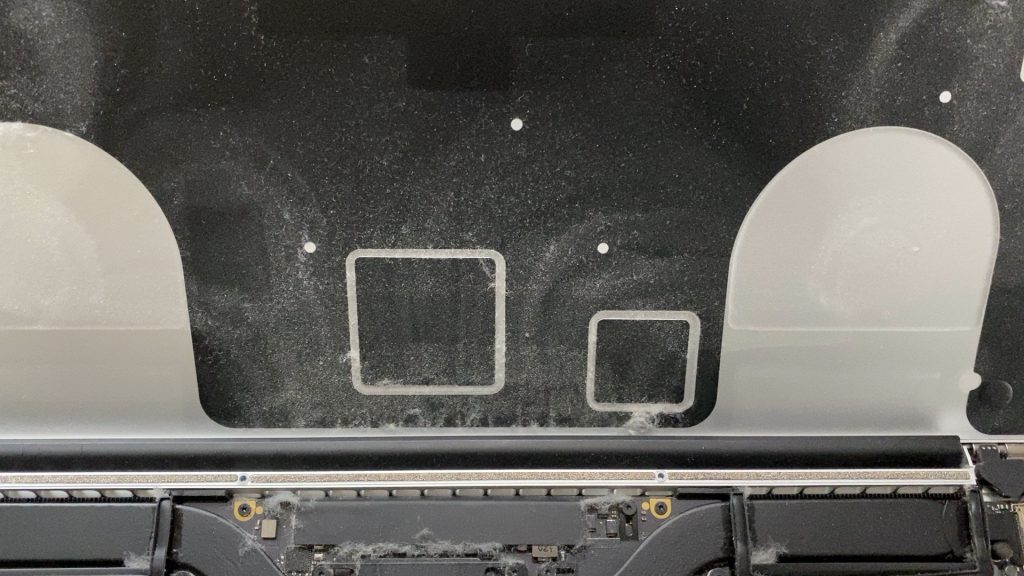
5年分の埃。
これをエアダスターと楊枝でお掃除しました。
バッテリーは戦いを挑んできた
裏蓋を開けたあとバッテリーのコネクタと数カ所のネジを取り外して、純正のリチウムイオン電池を取り出そうと思った。
・・・がぁ!、ビクともしない。(笑)
事前の下調べのミスで、この部分は一筋縄ではいかないことが分かった。超強力粘着テープで固定されていて、これを剥がすようにしないと取り外せないことが分かった。 海外ではタコ糸で2人がかりで外す動画があったけど、私は1人だしタコ糸なんてないからドライヤーを使って取り外すことにした。

ドライヤー登場ぉ! ione 振りまきながら温めます。
バッテリーの取り外し方をメモしておく。
バッテリーの取り外し手順
- バッテリー左右の2パックから取り外す。
- 本体表面のトラックパッドの左or右の部分をドライヤーで温める。ディスプレイパネルを取り外さないでおこなう場合は、損傷を与えないように十分に注意する。
- 20秒程度の熱を与えたらバッテリーの隙間にコテを入れて、基盤に接触しないようにテコの原理で少しづつ持ち上げる。簡単にはいかないことがあるから、ドライヤーを数回あてておこなう。 コテはバッテリー下部の部分には入れないようにする。基本は左右から入れる。
- コテで粘着テープを剥がすと言うより「削る」イメージを持ちつつ、少し指が入るようになったら「力を入れて引き剥がす」ように作業をする。剥がす際は、結構な力が必要になるので勢いあまって基盤やディスプレイを破損しないように注意する。
- 左右の2パックを剥がしたら、中央の2パックを剥がす。
バッテリーの背面はトラックパッドで、ここにドライヤーをあてるのはナンセンスだと思うので、少しづつ左右からコテを入れて剥がすようにする。

純正のバッテリーを取り外した図。
バッテリー交換の戦いに勝利した
長年の経験と事前の調査ミスで、バッテリー交換は思いのほか大変だった。少し寒い日だったことあり、部屋の中でパネルヒーターを付けて作業していたが、額から汗がでるくらい大変だった。
そして、新しいバッテリーを取り付けた。
調達したバッテリーは、株式会社アデッセが販売する「NOTEPARTS」を選定。Made in アチラの製造だが、保証書や連絡先もしっかり記載されているし、官公庁等への納入実績が多いらしいことが購入の決め手になった。
購入先は当然ながら密林。世の中、便利になりました。(^^)

新しいバッテリーに交換した図。
このバッテリーの裏側には粘着テープが貼られている。
新しいバッテリーを取り付ける際は、上部のコネクタ基盤のネジ位置に注意して取り付ける。 取り付け位置を誤ると・・・w
通電の儀
新しいバッテリーの交換が終わったら裏蓋を締めて元の状態にする。
そして、ACアダプターのコネクタを接続して充電を開始する。
すると、♪「何ということでしょう〜!」

パンパカーン!
おー、思わず笑顔になったw
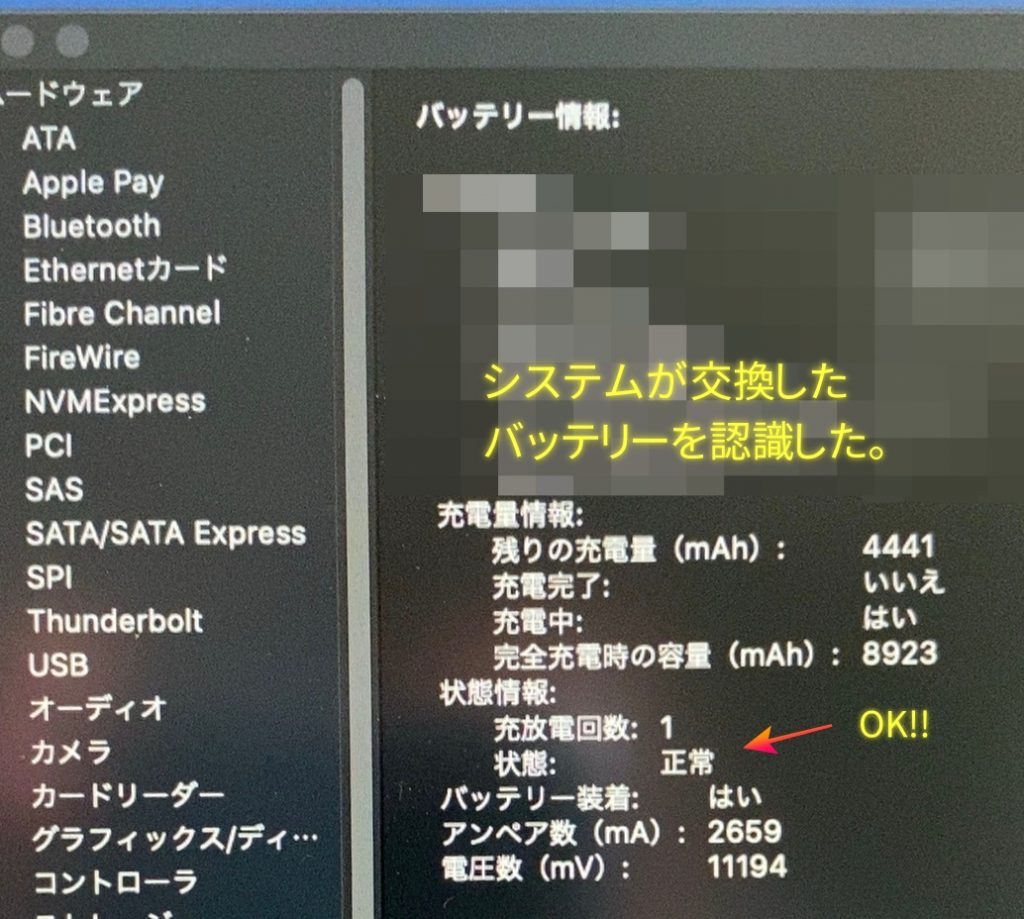
バッテリーも正しく認識した!
そして、それは起こるべくして起こった
MacBook Proで一通りの動作検証をしたあと、取り外した純正のリチウムイオン電池を廃棄する準備を始めた。
その準備を始めていた時、うっかりした作業ミスでヤバいことが起きた。
下の図は、取り外したバッテリーパックの写真。

バッテリーパックのオブジェと、戦いに勝利したご褒美
バッテリーがケーブルで接続されていることが分かるが、図の一番上が MacBook Proのメイン基板と接続するコネクターと基盤になる。この部分を指で掴んだところ、微弱な電流が流れていて感電していた。
そこで、ブロックの通電を取り除くためにケーブルを切断することにした。
ニッパーで1つづつバッテリーブロックを取り外したが、最後のバッテリーでミスった!

ターボライターのように「ボォー!」と音を立てて発火したのであった。
うっかり、バッテリーパックと接続するケーブルを切断したと思ったら「引き抜く」ような形になってしまい、「バチバチ」と音を立てた次の瞬間、「ボォー!」と炎が吹き出して発火した!
炎はバッテリパックとケーブルの接合箇所から出火。上の図だと左上の部分になる。
バッテリーパックは手に持っていたのだが、炎の勢いが止まらず火傷するくらいバッテリーパックが熱くなり、思わず愛機「REALFORCE」キーボードの前に投げてしまった。 投げたら透明な液体がでてきて、しばらくして炎は収まったが、今度は白煙と有毒ガスが発生!
「やばい、火災報知器が鳴る!」・・・レベルな感じ。
直ぐに窓をあけて換気を開始。同時にサーキュレーターと空気清浄機をマックスモードで稼働させ、なんとか乗り切ったw
発火したバッテリーは、取り急ぎ Ziplocに水を半分いれて「水攻めの儀」とした。
有毒ガスがでるので、バッテリーパックがすべて水に浸かるようにした。
でも、この経験で学んだ。
リチウムイオン電池は衝撃や過度に力を与えると破損したり「発火」するんだと。頭で分かっていても経験したことで少し怖さを感じた。
今、スマートフォンの予備電池として携帯型のバッテリーパックがあるけど、ちゃんとした取り扱い方をしないと危険物になるから注意しましょう。
まとめ
今回は愛機 MacBook Pro(Mid 2015)のバッテリーがヘタり、5年の節目じゃないけど、あと5年は現役で頑張ってもらいたいので新しいバッテリーへ交換した。 バッテリー交換そのものは道具と過去にコツを掴んでいたこともあり、少し大変な部分はあったけど30分程度で終了した。
ただ、古くなったバッテリーの処分の準備手順は失敗した。こちらは反省。
あと、発火して有毒ガスを少し吸引してしまったためか、鼻腔に「香り」が残ってしまった。 鼻をホジっても洗っても解決しないので「リステリン」でお掃除。 とりあえず「香り」はなくなったw
アグレッシブな戦いだった。
そして、ビールが旨かったw
誰かのために参考になれば幸いです。(^^;)v
